优盘格式化失败怎么办
时间:2016-05-12 来源:互联网 浏览量:
优盘是我们工作中经常会使用到的小工具,但是有的时候,优盘会出现一些小故障,比如优盘格式化失败怎么办?要怎么解决这个问题?下面小编就跟大家说说解决的方法。
优盘格式化失败的解决方法:
1、在桌面打开运行窗口(win+r),然后输入cmd,点击确定进入,如图所示:
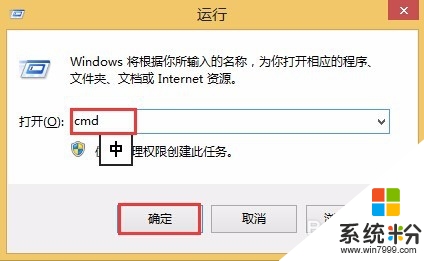
2、进入后输入命令符:format 盘符 /fs:FAT32 盘符填写U盘的盘符,如图所示:
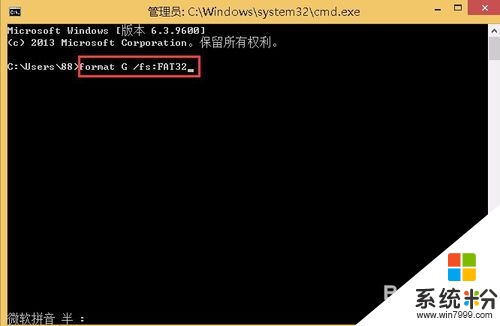
3、在桌面上找到“计算机”,右键打开,选择“管理”,如图所示:
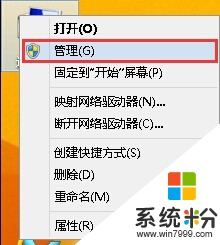
4、然后在计算机管理界面依次点击储存--磁盘管理,然后再右侧找到U盘盘符,如图所示:
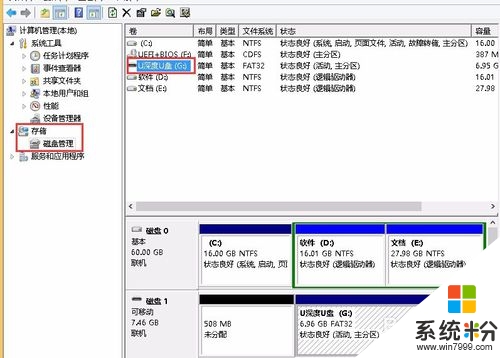
5、在右侧的U盘上新建磁盘分区,然后根据提示进行格式化即可,如图所示:
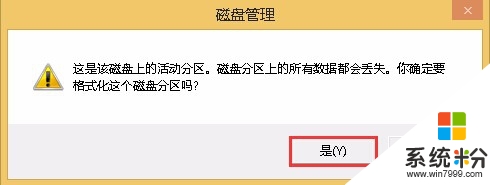
我要分享:
相关教程
- ·优盘没办法格式化怎么办|优盘无法格式化的解决方法
- ·mac硬盘格式化丢失的文件怎么找回 mac硬盘格式化丢失的文件找回的方法
- ·u盘无法格式化怎么办 写保护 U盘无法格式化显示有读写保护怎么解决
- ·Windows 7无法格式化硬盘分区怎么办 为什么Windows 7无法格式化硬盘分区
- ·电脑格式化u盘怎么弄 如何正确格式化U盘
- ·如何用pe系统格式化c盘 pe.系统c盘无法格式化怎么办
- ·戴尔笔记本怎么设置启动项 Dell电脑如何在Bios中设置启动项
- ·xls日期格式修改 Excel表格中日期格式修改教程
- ·苹果13电源键怎么设置关机 苹果13电源键关机步骤
- ·word表格内自动换行 Word文档表格单元格自动换行设置方法
电脑软件热门教程
- 1 华硕笔记本怎么取消fn键锁定 华硕笔记本Fn键怎么关闭
- 2 微信扫一扫如何扫出产品价格 微信扫一扫扫出产品价格的方法
- 3 监控录象玩游戏出现花屏怎么解决 监控录象玩游戏出现花屏怎么处理
- 4, iphone屏幕投射到电脑的方法 这样才可以把苹果投放到电脑中
- 5用手机或者电脑重启路由器的方法。如何使用手机或者电脑重启路由器?
- 6Win7 32位系统开机持续长鸣故障怎么办?
- 7因以下文件丢失windows无法启动怎么办 文件损坏导致Windows无法启动
- 8ipad如何把文件传输到WPS文件中去 ipad把文件传输到WPS文件中去的方法
- 9系统通知栏显示qq图标什么意思 怎样让系统通知栏显示QQ图标
- 10电脑双屏鼠标怎么切换 双屏显示时鼠标如何从右侧移入另一屏
